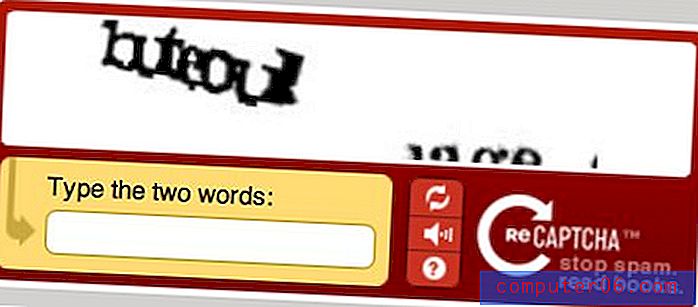So erstellen Sie eine Desktop-Verknüpfung für eine Website in Windows 7
Es gibt eine Menge großartiger Websites und Ressourcen im Internet, und es gibt viele Möglichkeiten, sie zu finden. Dies macht es jedoch auch schwierig, sich die Adressen oder Namen von Websites zu merken, die Ihnen wirklich gefallen haben. Sie haben also beschlossen, eine Verknüpfung zu der Website auf Ihrem Desktop zu erstellen, damit Sie immer eine einfache Möglichkeit zum Besuch haben. Der Desktop ist ein Bereich Ihres Computers, den Sie regelmäßig besuchen, und es ist einfach, bestimmte Programme, Verknüpfungen und Dateien zu finden, wenn Sie sie dort ablegen. Lesen Sie weiter unten, um zu erfahren, wie Sie einer Website auf Ihrem Windows 7-Desktop eine Verknüpfung hinzufügen.
So fügen Sie Ihrem Desktop in Windows 7 eine Website-Verknüpfung hinzu
Wir zeigen Ihnen, wie Sie dies auf zwei verschiedene Arten tun können. Der erste Weg ist bei weitem der einfachste, erfordert jedoch die Verwendung von Internet Explorer. Der zweite Weg ist universell und funktioniert für jeden Webbrowser.
Internet Explorer-Methode
Schritt 1: Navigieren Sie zu der Website, für die Sie die Verknüpfung erstellen möchten.
Schritt 2: Klicken Sie auf das Symbol links neben der Website-Adresse und halten Sie die Maustaste gedrückt.

Schritt 3: Ziehen Sie das Symbol auf Ihren Desktop.
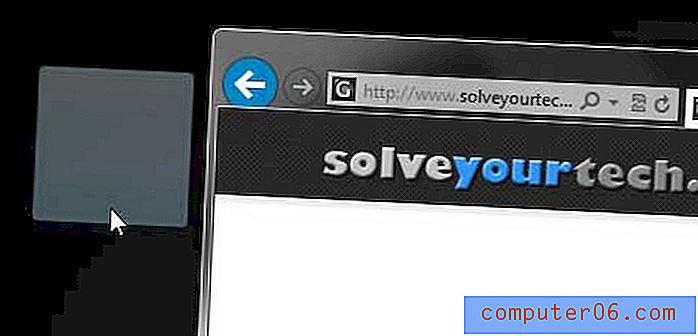
Die Verknüpfung wird automatisch mit dem Titel der Webseite benannt.
Universelle Methode zum Erstellen von Desktop-Website-Verknüpfungen in Windows 7
Schritt 1: Öffnen Sie Ihren Webbrowser und rufen Sie die Website auf, für die Sie Ihre Desktop-Verknüpfung erstellen möchten.
Schritt 2: Klicken Sie mit der rechten Maustaste auf die Adresse in der Adressleiste oben im Fenster und klicken Sie dann auf die Option Kopieren .
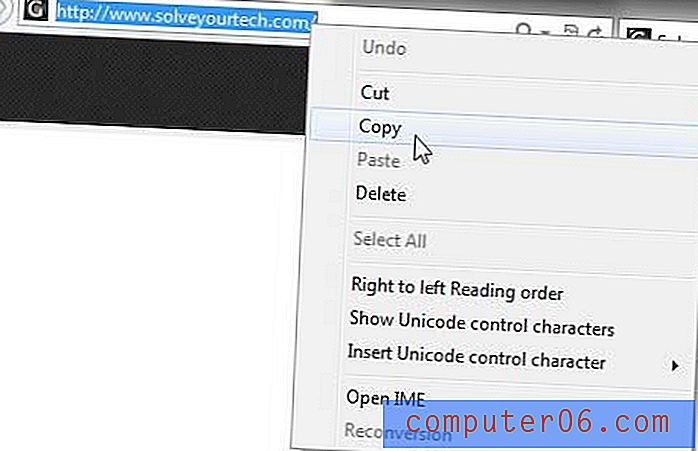
Schritt 3: Klicken Sie mit der rechten Maustaste in einen leeren Bereich auf dem Desktop, klicken Sie auf Neu und dann auf Verknüpfung .
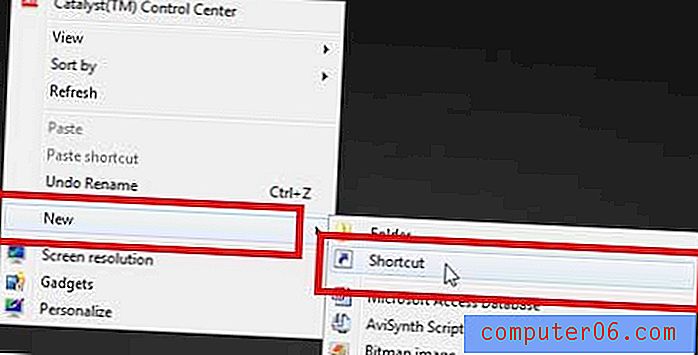
Schritt 4: Klicken Sie mit der rechten Maustaste in das Feld in der Mitte des Fensters und klicken Sie dann auf die Option Einfügen .
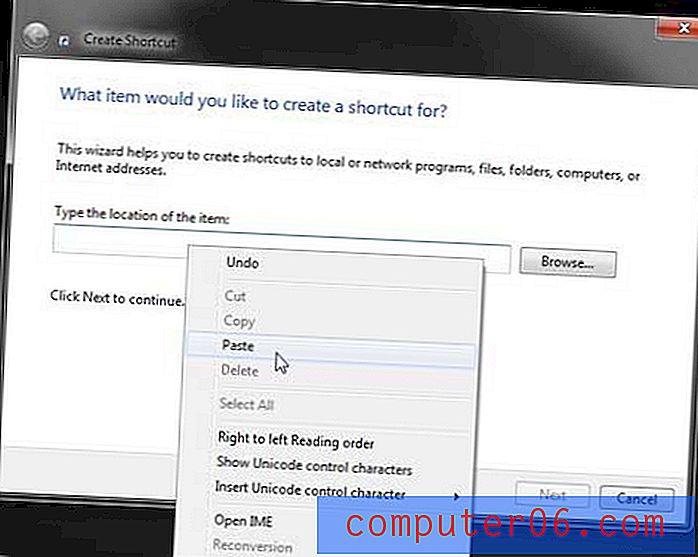
Schritt 5: Klicken Sie auf die Schaltfläche Weiter .
Schritt 6: Geben Sie Ihren bevorzugten Namen für die Verknüpfung in das Feld in der Mitte des Fensters ein und klicken Sie dann auf die Schaltfläche Fertig stellen .
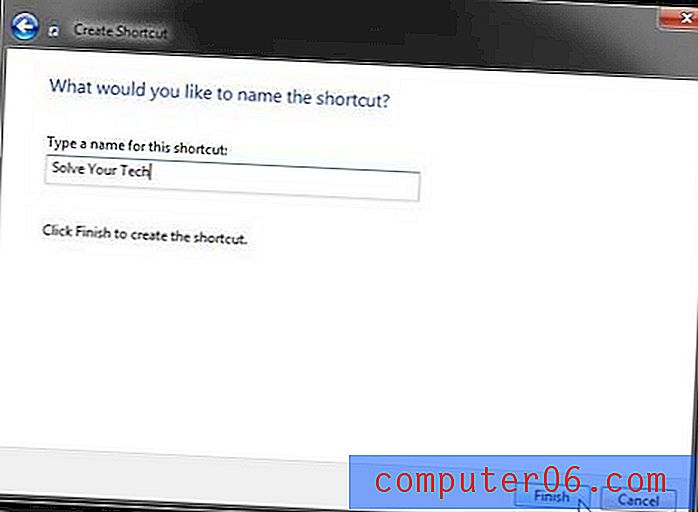
Wenn Sie ein Netflix-, Hulu- oder Amazon Prime-Abonnement haben, suchen Sie möglicherweise nach einer einfachen und kostengünstigen Möglichkeit, diese Inhalte auf Ihrem Fernseher anzusehen. Das Roku 3 passt zu dieser Beschreibung und ist einfach ein fantastisches Gerät. Klick hier um mehr zu erfahren.
In diesem Artikel erfahren Sie, wie Sie Ihrem Desktop in Windows 7 Verknüpfungssymbole hinzufügen können.